Упражнение 16.27 Восход солнца
Упражнение 16.27 Восход солнца
Упражнение 16.28 Дождь
1. Сейчас из обычного дня мы сделаем дождливую непогоду.
2. Перейдите в меню Слой и создайте новый Слой. Залейте его черным или белым цветом (дело вкуса, технически не имеет значения).
3. Примените к данному слою фильтр Filter/Noise/Add Noise (Фильтр/Шум/Добавить шум). Установите флажок Монохромный.
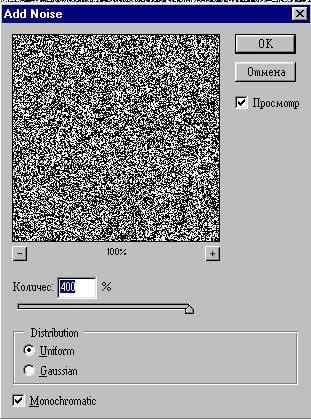
Настройки фильтр Добавить шум
4. Для того чтобы придать этой массе разрозненных точек форму струи дождя Filter/Blur/Motion Blur (Фильтр/Размытие/Размыть в движении).
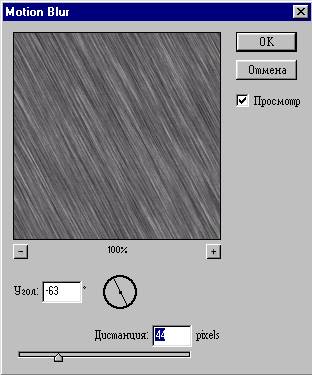
Фильтр Размыть в движении
5. Переведите новый слой в режим Screen (Осветление). Это позволит убрать черные полосы.
6. Чтобы струи стали тоньше Image/Adjustments/Levels (Образ/Корректировка/Уровни). Чем ближе установите белый и черный маркеры, тем тоньше будут струи дождя.
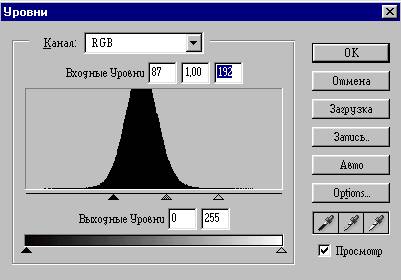
Уровни яркости
7. Теперь можно добавить немного мрачности небу, если есть необходимость. Создайте еще один слой. Выберите инструмент Градиент, цвета установите черный и белый, тип градиента – линейный. Темная часть градиента должна располагаться вверху, а светлая внизу. Двойным щелчком мыши на данном слое в палитре Слои откройте окно Стили слоев, выберите в нем режим Multiply (Умножение), после чего подкорректируйте прозрачность. Можно поместить данный слой под слой с дождем.
8. Если ваше изображение все еще остается слишком ясным и ярким, вы можете исправить это при помощи корректирующего слоя. Щелкните мышью на кнопке с изображением черно-белого круга в палитре слоев и в появившемся меню выберите команду Тон/Насыщенность. Подкорректировав параметры насыщенности и яркости, вы добьетесь желаемого результата.
9. После этого слить слои.


Упражнение 16.29 Туман
1. Начать создание данного эффекта нужно с поиска подходящей иллюстрации. Рекомендуется выбрать пейзаж: лучше, если на нем будет река или озеро.
2. Если картинка слишком яркая, это следует исправить при помощи команд Оттенок/Насыщенность или Яркость/Контраст из раздела Образ/Корректировка.
3. Создайте новый слой Слой/Новый/Слой. Данный слой будет корректирующим, то есть предметных изменений в изображение он не внесет, однако повлияет на общий вид иллюстрации.
4. Установите основные цвета по умолчанию.
5. Примените Filter/Render/Clouds (Фильтр/Освещение/Облака). Вы получите белую дымку неправильной формы, неравномерно распределенную по всему изображению. После этого действия изображение скроется под новым слоем.
6. Чтобы исправить получившийся результат, измените режим наложения пикселов Screen (Осветвление). Благодаря этому все темные места станут прозрачными, а белые останутся без изменения. Если изображение стало слишком белым, то уменьшите непрозрачность слоя до 50%.
7. Создайте еще один слой, щелкнув мышью на кнопке с изображением чистого листа, расположенной в палитре Слои.
8. Вспомним некоторые свойства тумана, которые мы должны передать. Чем он дальше, тем он более непрозрачный и густой. Идеальный инструмент для передачи этого свойства – градиент. В данном случае градации должны быть от черного цвета к белому. Выберите инструмент Градиент в палитре инструментов. Нужно применить градиент таким образом, чтобы самая светлая часть находилась там, где ей необходимо быть по логике (в самом дальнем месте реки). В свойствах слоя поставьте режим наложения Screen (Осветление) и настройте непрозрачность слоя.
9. Сейчас мы уже имеем некое подобие тумана. Чтобы улучшить изображение возьмите Кисть в режиме аэрографа, в качестве основного цвета выберите белый и нарисуйте несколько линий, желательно размещенных несимметрично. Это будет основа. Но, разумеется, туман не может образовывать настолько ровные формы. Реалистичность можно придать следующим образом: выделяйте небольшие кусочки линий и применяйте к ним Filter/Distort/Twil (Фильтр/Деформация/Скручивание).
10. Теперь перейдите к общему размытию Filter/Blur/Motiom Blur (Фильтр/Размытие/Размытие в движении). В параметрах укажите ориентацию снизу вверх, а силу на свое усмотрение.


Упражнение 16.33 Метеор
1. Создайте новое изображение, черный фон.
2. Выберите инструмент Линия и установите настройки
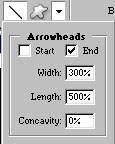
3. Выполнив настройки проведите линию желто-оранжевого цвета под углом

4. Активизируйте инструмент Палец. Выберите кисть средних размеров и немного смягчите стрелку. Этим же инструментом следует деформировать и линию, чтобы она приобрела неровные очертания.

5. Создадим световой блик на конце стрелы Filter/Render/Lens Flare (Фильтр/Освещение Блик)
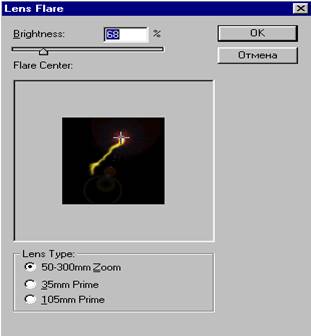
Диалоговое окно фильтра Блик
6. Добавим ореол вокруг стрелки и имитируем свечение метеорита Filter/Render/Lighting Effects (Фильтр/Освещение/Эффекты света)
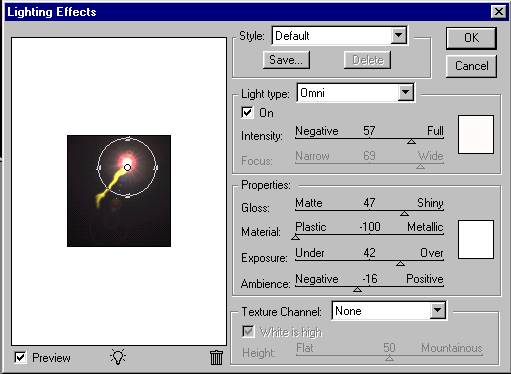
Диалоговое окно фильтра Эффекты света

СОЗДАНИЕ РАМОК
Упражнение 16.27 Восход солнца
